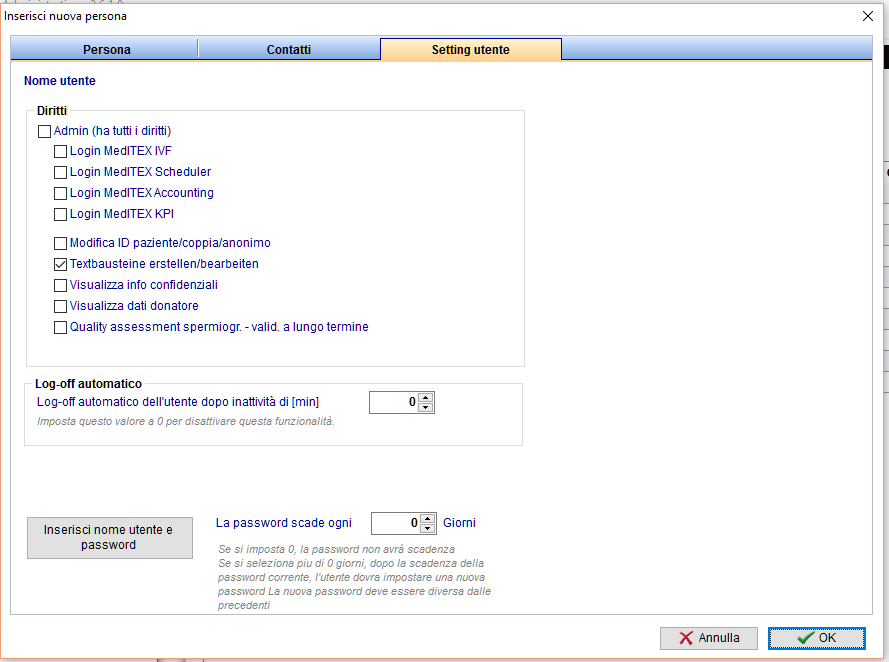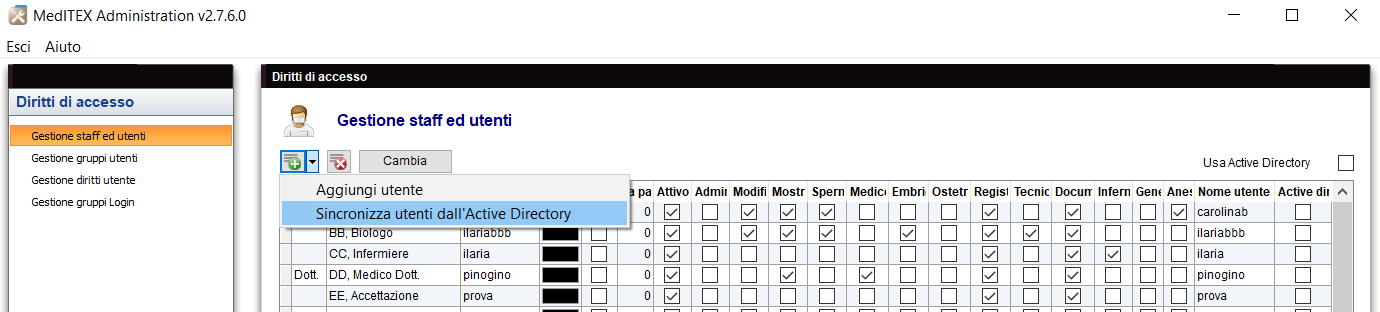Gestione staff e utenti
From MedITEX - Wiki
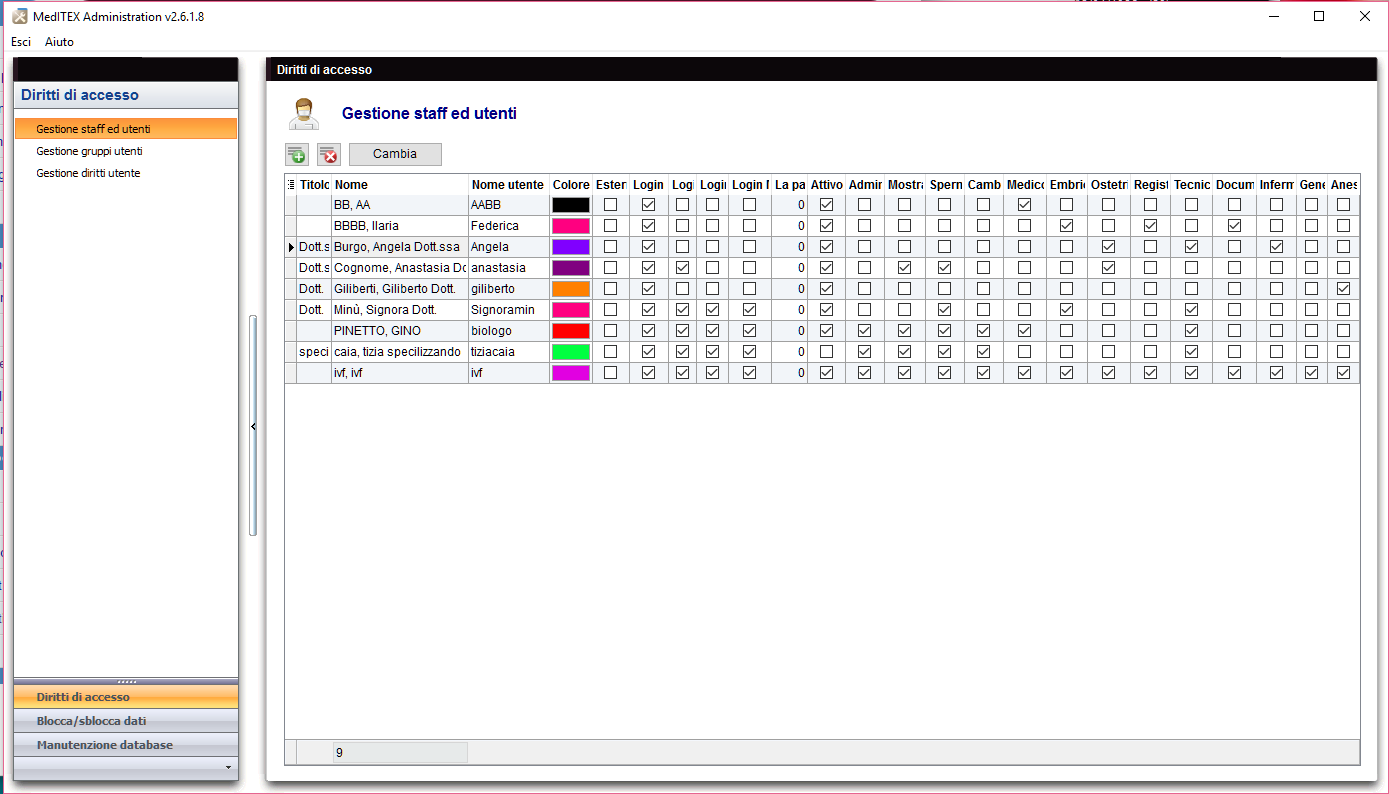 |
Contents |
Pulsanti
 |
Nuovo utente: cliccare qui per aggiungere un nuovo utente alla lista. |
| Cancella utente: cliccare qui per cancellare l'utente selezionato dalla lista. E' richiesta una conferma per effettuare l'operazione. |
|
| Modifica utente: cliccare qui per modificare le informazioni relative all'utente selezionato. |
Inserimento nuovo utente / Cambia
Facendo doppio click sulla freccina a sinistra della lista, cliccando su "Nuovo utente" o su "Cambia" si aprirà una finestra da cui è possibile aggiungere o modificare informazioni sugli utenti.
Pulsanti
| Scegli colore: per aggiungere o cambiare l'etichetta di quell'utente. |
|
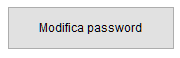 |
Modifica password: questo pulsante è selezionabile solo se sono state mofidicate informazioni dell'utente. |
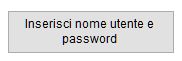 |
Inserisci nome utente e password: questo pulsante è selezionabile solo se è stato aggiunto un nuovo utente. |
Tabs
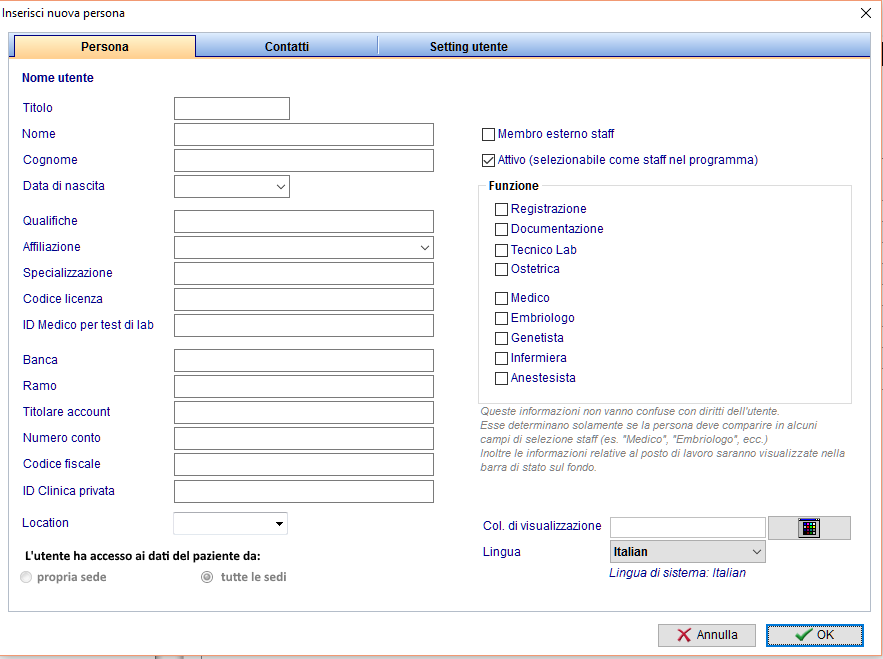 |
|
Nome utente: visualizza il nome utente durante la modifica di una persona. Se si aggiunge una nuova persona, questo campo sarà vuoto. Col. di visualizzazione: questo è il colore con cui sarà visualizzato l'utente in tutte le sezioni di MedITEX. Lingua: la lingua utilizzata dall'utente per MedITEX. Membro esterno staff: si seleziona questa opzione per membri esterni che lavorano per la clinica. L'utente ha accesso ai dati dei pazienti da: in caso di più sedi permette agli utenti di vedere i dati dei pazienti da tutte le sedi non solo da quella in cui l'utente è al momento dell'accesso. Attivo: questa opzione permette di essere selezionabile nei vari campi staff del programma, ad esempio se il Dr. Rossi non ha quest'opzione attiva non è possibile selezionarlo come medico per effettuare un trattamento. Funzione: qualifica/competenza dell'utente. Location: in caso di più sedi questa impostazione identifica in quale l'utente lavora ed ha accesso. Si lasci vuota nel caso l'utente voglia essere visibile in tutte le sedi. |
|
|
|
Diritti: questi sono i permessi, cioè a cosa ha accesso l'utente.
|
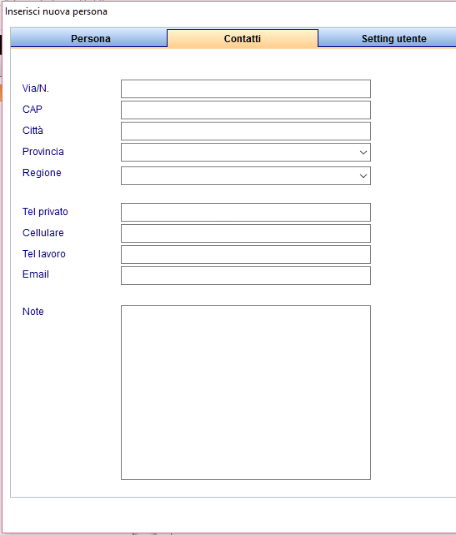 |
| Contatti relativi all'utente. |
| Se si vuole avere ulteriori informazioni, seguire questo link e vedere le nostre pagine Come fare.... |
Import/sincronizzazione utenti da Active directory
L'import di utenti da Active Directory è fatto attraverso il pulsante Sincronizza utenti da Active directory.
Se un utente è già presente in MedITEX, viene controllato se appartinete a dei gruppi e gli vengono assegnati i diritti corrispondenti.
Se l'utente non èsiste in MedITEX, verrà creato durante la sincronizzazione. Il nome, cognome e titolo verranno importati direttamnte dall' Active Directory. Lo username di MedITEX corrisponderà a quello dell'Active Directory. MedITEX non supporta tutti i tipi di caratteri speciali, a causa di restrizioni date da Firebird. Per completare l'import, sarà necessario creare nuovi nomi utenti senza caratterei speciali. Questi username saranno utilizzati internamente e non per il login. Al termine della sincronizzazione, una lista contenente tutti gli utenti importati con caratteri speciali e un suggerimento per il nome utente interno verrà visualizzata, e sarà possibile comunque personalizzare gli Username consigliati. Così facendo gli utenti saranno in grado di connettersi a MedITEX utilizzando il nome utente dell'Active Directory contenente i caratteri speciali non supportati .
La sincronizzazione potrebbe richiedere del tempo, a causa della connessione al server AD.
È consigliabile che ogni qualvolta viene effettuata una modifica sul server AD (nuovi utenti, gruppi aggiornati, ecc.), venga anche eseguita una sincronizzazione in MedITEX Administration.
| Torna al manuale MedITEX Administration |
Inizio pagina |